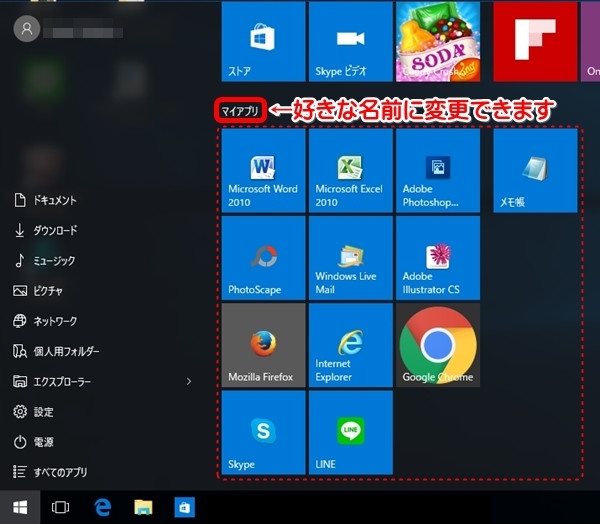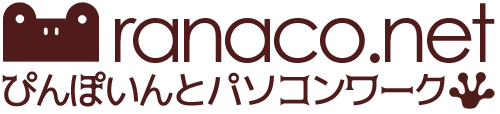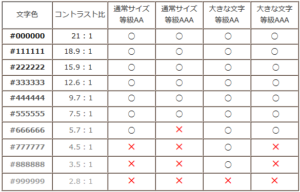Windows10のスタートメニューを使いやすくカスタマイズ
フォルダの設定や、普段レッスンでよく使うソフトを、探しやすいように出しておくと便利です。
目次
スタートメニューに基本フォルダを追加
※スタートメニューに、ドキュメントやピクチャなど、良く使うフォルダを表示させます。
1.左下「スタートボタン」→「設定」をクリック
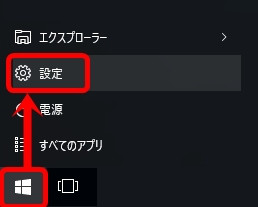
2.「パーソナル設定」をクリック
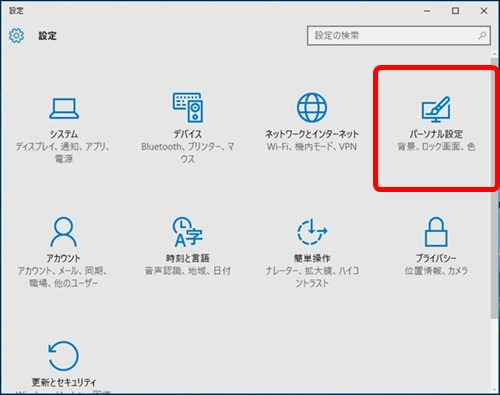
3.「スタート」→「スタート画面に表示するフォルダーを選ぶ」をクリック
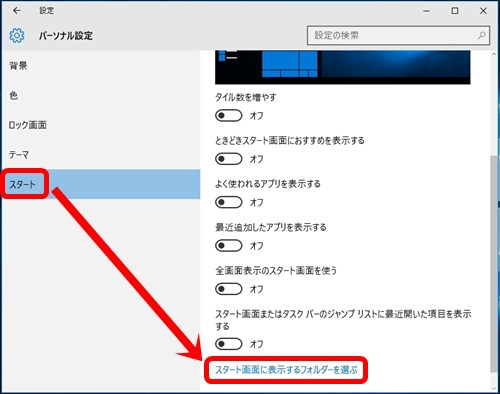
4.表示させておきたいフォルダを「オン」にする

表示されたものを確認!
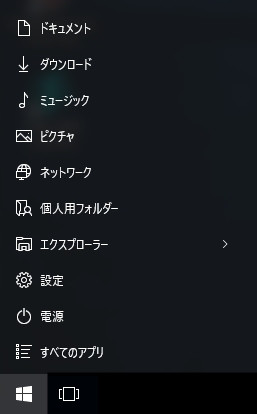
スタート画面によく使うソフト(アプリ)を表示する
スタート画面によく使うソフト(アプリ)を表示(ピン留めする)させておく方法です。
ここでは、表計算ソフトのExcel(エクセル)で説明します。
1.「スタートボタン」→「すべてのアプリ」をクリック
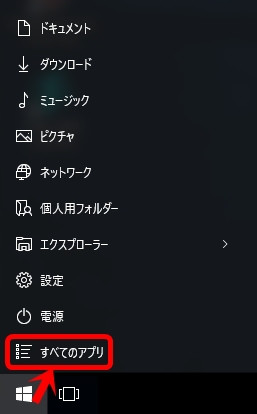
2.ピン留めしたいソフト(アプリ)項目の上で右クリック→「スタート画面にピン留めする」をクリック
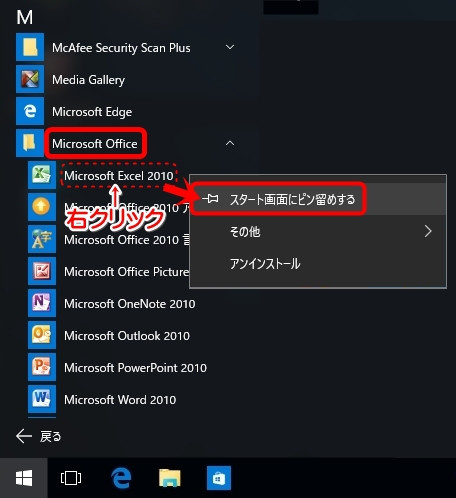
※Internet Explorer(インターネットエクスプローラー)は、Windows10の初期設定ではタスクバーに表示されていません。
スタート画面にピン留めしたい場合は、「Windowsアクセサリ」の中にあります!
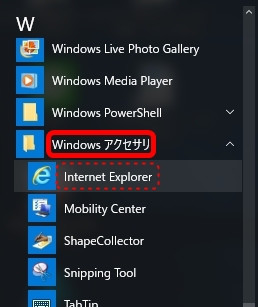
タスクバーによく使うソフト(アプリ)を表示させる
スタート画面にピン留めするほかに、タスクバー(画面の一番下の帯)にも表示させておくことができます。
1.表示させたいソフト(アプリ)のアイコンを、タスクバーにドラッグ
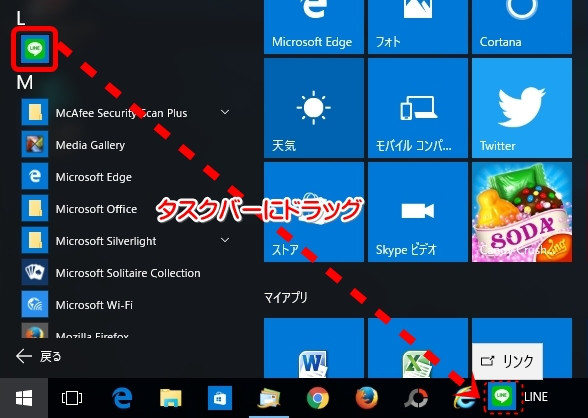
※ピン留めしたソフト(アプリ)一覧のグループは、名称を変更することができます。